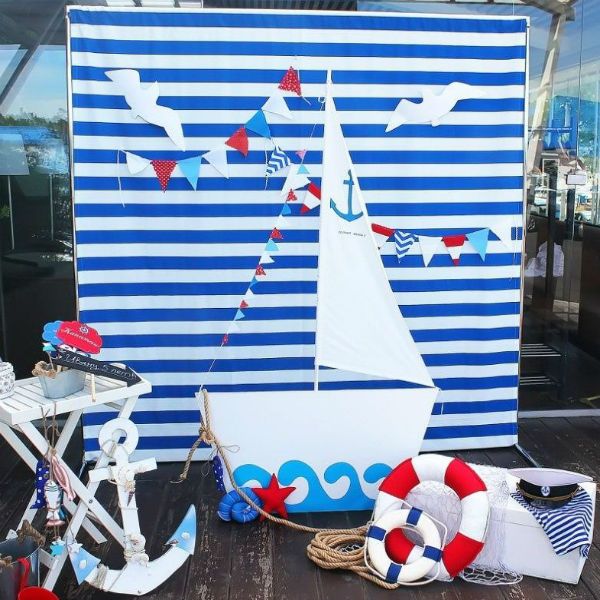Hvordan sette en ny standard nettleser. Endre standard nettleser - programinnstillinger, kontrollpanel. Hvordan lage Mozilla Firefox til standard nettleser
Med et ganske bredt spekter av tilpasningsalternativer, forblir Opera-nettleseren et "enkelt" og høyhastighetsmiddel for tilgang til websider. Utviklerne ga muligheten til å installere dette programmet for alle typer operativsystemer, og opprettet også versjoner for telefoner og nettbrett. Hvis Internett-tilgangen din overlater mye å være ønsket, og store filer må lastes ned ofte, er det bedre å sette Opera som standard nettleser. Den enkleste måten å gjøre dette på er umiddelbart etter at du har installert programmet på datamaskinen.
Bruksanvisning
Gå til det offisielle nettstedet til Opera-programmet og velg distribusjonen som samsvarer med operativsystemet ditt. Du kan velge to installasjonsmetoder: med distribusjon av programmet på harddisken og uten den. Det er bedre å velge den første metoden, men når du installerer fra harddisken, trenger du en nettverkstilkobling.
Etter nedlastingen, kjør det nedlastede installasjonsprogrammet med et dobbeltklikk. Ikke glem at Internett må være tilkoblet. Programmet vil installere nettleseren uten inngrep fra deg. Helt på slutten av installasjonen vil installasjonsprogrammet sjekke systemkonfigurasjonen, finne ut at andre nettlesere er installert på datamaskinen, hvorav den ene allerede er installert som standard, og umiddelbart vises et vindu med tilhørende varsling. På spørsmålet om systemet "Definer Opera som standardapplikasjon for visning av websider?", Svar ja ved å klikke "Ja".
I dette tilfellet vil nettleseren umiddelbart konfigureres med standardinnstillinger. Men hvordan installerer du en ukjent applikasjon uten å teste funksjonene i virksomheten? Hvis du allerede har Opera installert, men bare blir kjent med funksjonene, har du selvfølgelig en annen nettleser konfigurert. Men du satte pris på fordelene ved Operaen og bestemte deg for å bruke den som hovedprogram for å se på websider. Deretter må du gjøre små endringer i programinnstillingene.
Start nettleseren din på noen måte som er praktisk for deg. I hovedmenyen til programmet velger du "Verktøy" - "Generelle innstillinger". Hovedinnstillingsvinduet for applikasjoner åpnes med flere faner. Du kan også ringe dette vinduet med tastatursnarveien Ctrl + F12. Gå til den siste fanen - “Avansert”.
I venstre del av vinduet velger du kommandogruppen "Programmer". I midten, under tekstboksen, vil det være en avkrysningsrute ved siden av meldingen "Sjekk at Opera er standard nettleser". Merk av for denne avmerkingsboksen og klikk på "Innstillinger" -knappen til høyre for inskripsjonen. I innstillingsvinduet som åpnes, kan du klikke på "Velg alle" -knappen eller angi andre parametere som du ønsker.
Hei kjære lesere av bloggsiden. Svært ofte oppstår det en situasjon når du ikke merker et avkrysningsmerke i feltet "Sett Google Chrome som standard nettleser".
Som et resultat vil alle koblinger (eller snarveier fra skrivebordet) som du åpner i alle programmer (mail, kontor, etc.) føre til lanseringen av Chrome (hvis den ble lukket før) og visningen av siden på nettstedet som denne lenken til fører.
Hvis du er vant til å bruke en annen nettleser til dette formålet (for eksempel Opera og Yandex Browser), trenger du det gjør denne nettleseren til standard. Noen ganger tilbyr nettleseren, som sluttet å brukes som standard, deg til å rette opp denne irriterende misforståelsen. I andre tilfeller kan du gå inn og sette en hake på rett sted. Vel, du kan også angi standard nettleser i Windows-innstillingene. Alt dette vil bli diskutert nedenfor.
I tillegg bruker ikke standard nettleseren ofte søket du er vant til. I den andre delen av denne publikasjonen vil vi bare vurdere alternativene hvordan endre standardsøket til Google eller Yandex i forskjellige nettlesere (Chrome, Opera, Mazil og andre).
Slik angir du standard nettleser i Windows-innstillinger
Til å begynne med, kan nettleseren du pleide å bruke inntil nylig som standard, ved neste lansering, vise et popup-vindu med et forslag for å rette opp denne irriterende misforståelsen. Google Chrome foreslår for eksempel å endre dagens situasjon på denne måten:

I dette tilfellet må du bare klikke på knappen Angi som standard nettleser og problemet vil bli løst. Men det er godt mulig at du allerede har svart på dette spørsmålet ved å klikke på knappen "Ikke spør igjen", så dette forslaget vil kanskje ikke følge deg. Hva skal jeg gjøre i dette tilfellet? Vel, som jeg sa over, det er to alternativer: gå til nettleserinnstillinger eller gå til Windows-innstillinger. La meg beskrive dem begge, og du vil allerede velge det mest praktiske for deg.
Så i Windows kan du angi at nettleseren skal brukes som standard. Avhengig av hvilken versjon av Windows du bruker, vil prosessen være litt annerledes. For eksempel for whistsom er installert hos meg, så vel som for Windows 7 disse endringene kan gjøres ved å gå inn i “Kontrollpanel” (“Start” -knappen - “Kontrollpanel”). I panelet må du velge elementet "Standardprogrammer".
I vinduet som åpnes, velger du det siste elementet "Angi tilgang til programmer og innstiller standardverdier." I popup-vinduet som åpnes, klikker du på alternativet "Annet" og omorganiser avmerkingen overfor nettleseren du vil gjøre standard på datamaskinen.

Helt nederst i vinduet, klikk på "OK" -knappen. Litt lavere kan du velge standard e-postprogram på datamaskinen din (den vil inneholde de som ble brukt til å begynne å skrive e-posten). Og enda lavere installerer du standard mediespiller og messenger. Dette kan også være viktig, fordi alle har sine egne vaner og preferanser.
Hvis du fortsatt bruker Windows xp, så må du fremdeles gå til “Kontrollpanel”, men du må velge elementet “Legg til eller fjern programmer” i det. I vinduet som åpnes, i venstre kolonne, klikker du på det nederste elementet "Velg standardprogrammer", og da vil handlingene dine være lik de som er beskrevet ovenfor for Vista og Seven:

Denne metoden er universell og lar deg ikke komme inn på nettleserinnstillingene du vil bruke som standard. Men det samme kan gjøres ved hjelp av observatører, som vil bli diskutert nedenfor.
Forresten, hvis du f.eks. html-filer eller andre vil åpne i en annen nettleser eller til og med i et annet program (for eksempel meg), høyreklikk bare på en slik fil (i Utforsker) og velg det laveste elementet fra rullegardinmenyen under navnet "Egenskaper". I vinduet som åpnes, klikk på "Endre" -knappen vist på skjermdumpen:


Hvis ønsket program ikke finnes i denne listen, bruk "Bla gjennom" -knappen og bruk utforskeren til å finne den kjørbare filen til programmet du trenger (det er mulig at dette også vil være en nettleser). Alt er enkelt.
Gjør Yandex, Chrome, Mazilu, etc. til standard nettleser.


Det vil være nok bare å klikke på navnet på nettleseren som forårsaket problemene dine, og du vil motta en komplett samling av instruksjoner for feilsøking av problemer ved å velge standardsøk i Firefox, Yandex Browser, Chrome og Internet Explorer.
Det er en nyanse til. Hvis du har en Yandex-versjon av Mazila, kommer ingenting til å endre søket. Her må du rive Yandex-versjonen, deretter gå til den offisielle nettsiden til Mazila og, og deretter. Etter det vil det være mulig å konfigurere standardsøket i denne nettleseren som beskrevet ovenfor.
den Google chrome standardsøk også ganske enkelt å endre i innstillingene. For å gjøre dette, klikk bare på knappen med tre horisontale linjer i øverste høyre hjørne og velg "Innstillinger" fra rullegardinmenyen (se skjermdumpen i begynnelsen av forrige avsnitt). På siden som åpnes, i "Søk" -området, kan du bruke rullegardinlisten til å velge standardsøkemotor.

Hvis du vil legge til en ny søkemotor, klikker du på "Konfigurer søkemotorer" -knappen og nederst i vinduet som åpnes vil du få en slik mulighet.
den Yandex nettleser og den nye Operaen valget av en søkemotor utføres på samme måte, fordi alle disse tre nettleserne fungerer på samme motor, og innstillingene deres er derfor veldig like.
den gammel opera 12.17 du må velge fra menyen til Opera-knappen (plassert i øvre venstre hjørne) elementene "Innstillinger" - "Generelle innstillinger", og gå deretter til "Søk" -fanen i vinduet som åpnes.

I vinduet som åpnes, må du klikke på ønsket søkemotor og klikke på "Rediger" -knappen til høyre. Et annet vindu åpnes, der du skal klikke på "Detaljer" -knappen og merke av for "Bruk som standard søketjeneste". Alt, klikk på OK og sjekk.
den Internet Explorer alt er veldig enkelt. I høyre del av adressefeltet, klikk på pilen ved siden av forstørrelsesglassikonet:

Nederst kan du velge søkemotoren du vil bruke til å søke etter spørringen du skrev inn. Hvis ønsket søk ikke ble funnet der, legg det til ved å bruke knappen med samme navn til høyre.
Lykke til! Vi ses snart på bloggsidene
Du kan være interessert
Hvordan lage Yandex-hjemmesiden eller Googles hjemmeside, så vel som hvilken som helst side (for eksempel denne) som hjemmesiden din Slik installerer du Google Chrome, Yandex Browser, Opera, Mazilu og Internet Explorer gratis på datamaskinen din  Yandex søke- og søkehistorikk - hvordan du åpner og ser den, og om nødvendig tømmer eller sletter den
Yandex søke- og søkehistorikk - hvordan du åpner og ser den, og om nødvendig tømmer eller sletter den  Inkognito - hva er det og hvordan du aktiverer inkognitomodus i Yandex nettleser og Google Chrome Hva er en cache - hvordan tømme en cache i Opera, Mozilla, Chrome og andre nettlesere Slik oppdaterer du nettleseren Opera, Google Chrome, Mazil, Yandex Browser og Internet Explorer
Inkognito - hva er det og hvordan du aktiverer inkognitomodus i Yandex nettleser og Google Chrome Hva er en cache - hvordan tømme en cache i Opera, Mozilla, Chrome og andre nettlesere Slik oppdaterer du nettleseren Opera, Google Chrome, Mazil, Yandex Browser og Internet Explorer  Hvordan lage din egen kanal på Youtube video hosting?
Hvordan lage din egen kanal på Youtube video hosting?  Hva er ICQ, hvordan installerer og bruker jeg det?
Hva er ICQ, hvordan installerer og bruker jeg det?  Yandex-widgeter - hvordan konfigurere og gjøre hjemmesiden mer informativ og praktisk for deg
Yandex-widgeter - hvordan konfigurere og gjøre hjemmesiden mer informativ og praktisk for deg
En nettleser er et spesielt program som brukes til å vise websider. Etter installering av Windows er standard nettleser Internet Explorer. Generelt gir de nyeste versjonene av denne nettleseren den mest behagelige opplevelsen, men de fleste brukere har sine egne preferanser ...
Denne artikkelen vil dekke hvordan du endrer standard nettleser til den du trenger. La oss først svare på et lite spørsmål: hva gir oss standard nettleser?
Det er enkelt, når du klikker på en hvilken som helst lenke i dokumentet, eller ofte når du installerer programmer, må du registrere dem - en internettside åpnes i programmet som blir installert som standard. Egentlig ville alt være i orden, men det å lukke en nettleser og åpne en annen er en kjedelig ting, så det er bedre å krysse av i en boks en gang for alle ...
Når du først starter en hvilken som helst nettleser, spør den vanligvis om den skal være den viktigste nettleseren, hvis du har gått glipp av dette spørsmålet, så er dette enkelt å fikse ...
Google krom
Jeg tror denne nettleseren trenger ingen introduksjon. En av de raskeste, mest praktiske nettleserne der det ikke er noe overflødig. På utgivelsestidspunktet var denne nettleseren flere ganger raskere enn Internet Explorer "a. La oss gå videre til innstillingene.
1) I øverste høyre hjørne, klikk på "tre striper" og velg "innstillinger". Se bildet under.
Hvis du har Windows 8, vil det definitivt spørre deg om hvilket program du skal åpne Internett-sider. Velg Google Chrome.
Mozilla firefox
Veldig interessant nettleser. I hastighet kan den krangle med Google Chrome. I tillegg kan Firefox med hjelp av en rekke plugin-moduler enkelt utvides, takket være hvilken nettleser kan gjøres om til en praktisk "høstemaskin" som kan løse et bredt spekter av oppgaver!
1) Det første vi gjør er å klikke på den oransje tittelen i øverste venstre hjørne av skjermen og klikke på innstillingselementet.
3) Nederst er det en knapp: "gjør Firefox til standard nettleser." Skyv den.
Opera Neste
Den raskt voksende nettleseren. Svært lik Google Chrome: like raskt, praktisk. Legg til noen veldig interessante funksjoner, for eksempel "trafikkkomprimering" - en funksjon som kan få fart på arbeidet ditt på Internett. I tillegg gir denne funksjonen deg tilgang til mange blokkerte nettsteder.
1) I venstre hjørne av skjermen, klikk på den røde Opera-logoen og trykk på "Innstillinger" -elementet. Forresten, du kan bruke tastatursnarveien: Alt + P.
2) Nesten helt øverst på innstillingssiden er det en spesiell knapp: "bruk Opera-nettleser som standard." Klikk på den, lagre innstillingene og avslutt.

Yandex nettleser
En veldig populær nettleser og populariteten vokser bare dag for dag. Alt er ganske enkelt: denne nettleseren er tett integrert med Yandex-tjenester (en av de mest populære russiske søkemotorene). Det er en "turbomodus", som minner veldig om den "komprimerte" modusen i "Operaen". I tillegg har nettleseren en innebygd antivirusskanning av internettsider som kan redde brukeren fra mange problemer!
1) I øverste høyre hjørne, klikk på "stjernen" som vist på skjermdumpen nedenfor og gå til nettleserinnstillingene.
2) Bla deretter til bunnen av innstillingssiden: finn og klikk på knappen: "Gjør Yandex til standard nettleser." Vi lagrer innstillingene og avslutter.
Internet Explorer
Denne nettleseren er allerede brukt som standard av Windows-systemet etter at den er installert på datamaskinen. Generelt sett ikke en dårlig nettleser, godt beskyttet, med mange innstillinger. Et slags "gjennomsnitt" ...
Hvis du plutselig har installert et program fra en "upålitelig" kilde ved et uhell, blir nettlesere ofte også lagt til brukere i tillegg. For eksempel blir mail.ru-nettleseren ofte funnet i vippeprogrammer som visstnok hjelper til med å laste ned en fil raskere. Etter et slikt hopp vil programmet fra mail.ru som regel allerede være standard nettleser. Endre disse innstillingene til de som var under installasjonen av OS, dvs. på Internet Explorer.
1) Først må du fjerne alle "forsvarerne" fra mail.ru som endrer innstillingene i nettleseren din.
2) Til høyre er det et ikon på toppen, vist nedenfor på bildet. Vi klikker på den og går til egenskapene til nettleseren.
2) Gå til "programmer" -fanen og klikk på den blå lenken "Bruk standard Internet Explorer-nettleser".

Les hvordan du bytter fra en nettleser til en annen. Vurder overgangen bruker fem populære nettlesere som eksempel. Er du imponert over det nye utseendet til Firefox Quantum, eller skal du tilbake til den tidstestede Safari, bruk en haug med nye fangede "bjeller og fløyter" "Microsoft EDGE", eller nyt hastigheten på den oppdaterte "Google Chrome". Hvordan gjør jeg det?
2018-04-20 Maxim Cherniga
- Les hvordan og hvor du kan se historien til nettleseren på Android, og hvordan du kan slette den. Gjennomgått alle populære nettlesere separat. Som nettleserversjonene for PC, lagrer mobilversjonen av hver nettleser som standard historikken til ...
- Les hvilken informasjon om brukerhandlinger som Windows lagrer, og hvordan du kan se den. Slik viser du historien til brukerhandlinger på Internett. Mange vet, og vi har allerede beskrevet i artiklene våre at brukernes personvern på nettet ...
- Les hvordan og hvilken informasjon som kan fås fra en annen brukers konto på sosiale nettverk eller søkemotorer. Hvilken informasjon kan du finne ut om brukeren i nettleseren, og hvordan du gjør det ved hjelp av spesielle programmer. Ser du etter hvordan du finner ut ...
- Les hvilke data Windows samler inn om brukeren og hva som er lagret i Microsoft-kontoen. Hvor du kan se lagrede innlogginger og passord, nettleserinnstillinger, websider og Internett-søk, visuelle temaer og farger, og andre viktige parametere for ...
- Les hvordan du løser problemet med å kjøre applikasjonen på en PC. Vurder årsakene til feilen og måter å løse den på. For en tid tilbake var det vanskelig å forestille seg hvilken suksess utviklingen av datateknologi i fremtiden vil oppnå. Størrelser på det essensielle ...
Noen få ord for deg som ikke vet hva en nettleser er. Dette ordet refererer til et program der Internett åpnes. Det vil si at nå leser du denne teksten i et lignende program - i nettleseren.
Her er de mest populære:
Du bruker noen. Men som oftest på datamaskinen er det ikke et slikt program, men flere. Det er her begrepet hvordan standard nettleser.
Jeg vil forklare med et eksempel. La oss si at favorittleseren min er Opera. Jeg er vant til å oppdage Internett i det, og kommer ikke til å endre noe. Men datamaskinen prøver nå og da å gi meg et annet program - Internet Explorer.

Jeg leste for eksempel en bok på en datamaskin som har en lenke til en side på Internett. Jeg klikker ikke på det, men siden av en eller annen grunn begynner å åpne ikke i mitt favoritt Opera-program, men i en annen nettleser.
Eller jeg lagde en snarvei på Desktop som åpner Neumek nettsted, klikker på den, men av en eller annen grunn dukker det opp en annen nettleser - ikke den jeg er vant til.
Hvordan du lager en snarvei som åpner Neumek-nettstedet, finner du forresten i denne artikkelen.
Dette er fordi datamaskinen har utpekt som standard nettleser ikke mitt favorittprogram, men et annet. Og dette er ekstremt ubeleilig. Derfor er det fornuftig å "forklare" ham nøyaktig hva jeg liker, og da vil alle nettsteder åpne i riktig nettleser.
På dataspråk må du angi riktig standard nettleser.
For å gjøre dette, lag et lite oppsett. Jeg vil snakke mer om dette litt senere i instruksjonene for hver nettleser. Alle trinn vises også på bildene.
For å forstørre bildet, klikk på det og bruk pilene til å gå til neste eller forrige trinn. For raskt å åpne de nødvendige instruksjonene, klikker du bare på ikonet i nettleseren:
Internet Explorer

opera

Hvis disse trinnene mislykkes, betyr det at en tidligere versjon av Opera er installert på datamaskinen din. I dette tilfellet vil prosedyren være annerledes:

- Åpne programmet Opera.
- Klikk på den lille knappen helt til venstre - vanligvis kalles den "Opera" eller "Menu". Vi peker på elementet "Innstillinger", og i "tilleggslisten som vises, velger du" Generelle innstillinger ".
- Et vindu vises. I den klikker du på fanen "Avansert" øverst.
- Inne i vinduet på venstre side, klikk på påskriften “Programmer”. Så litt til høyre legger vi en fugl ved siden av påskriften “Sjekk at Opera er standard nettleser” og klikker på “OK” -knappen.
- Lukk programmet og åpne det igjen. Et lite vindu vises og spør oss om vi vil installere Opera som standardapplikasjon for å åpne websider. Klikk "Ja".
Mozilla firefox

- Åpne Mozilla Firefox.
- Klikk på den lille knappen på høyre side, som viser de horisontale linjene (på slutten av adresselinjen).
- Velg "Innstillinger" fra listen.
- Et vindu åpnes der du må klikke på påskriften "Avansert" øverst til høyre og deretter på fanen "Generelt".
- Klikk på knappen "Gjør Firefox til standard nettleser" og klikk på "OK".